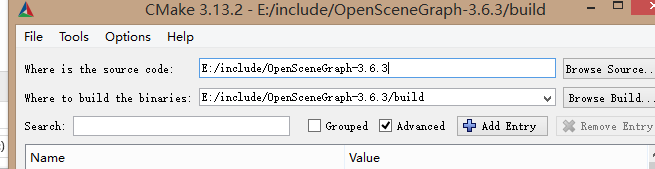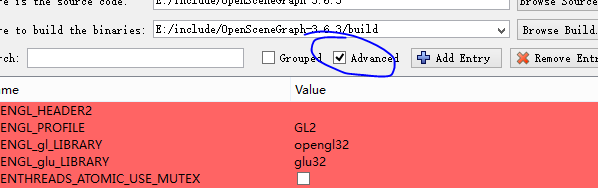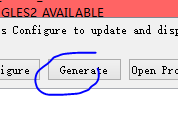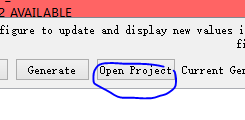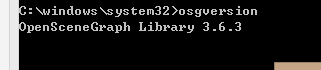OSG(1): VS 2017 环境配置
文件准备
我的IDE是VS2017
OSG稳定版本
http://www.openscenegraph.org/index.php/download-section/stable-releases
OSG官方数据
http://www.openscenegraph.org/index.php/download-section/31-data
OSG三方库
http://www.openscenegraph.org/index.php/download-section/32-third-party
CMAKE ,这个自己找啦
CMAKE
将下载的OSG稳定版本解压缩,这里我的目录是 E:/include/OpenSceneGraph-3.6.3
将目录下的CMakeLists.txt拉至cmake-gui内,同时修改build目录,如下
点击
这里我选的是VS2017 WIN 64,根据你的IDE来选择
等待些许时间
配置完成,然后修改下列选项
其中
ACTUAL_3RDPARTY_DIR : 你刚刚下载的OSG三方库目录
CMAKE_INSTALL_PREFIX 为生成文件的安装目录
然后点击Advanced
点击生成
等待一段时间
便用VS2017打开了该项目
vs 2017 编译
在vs中点击 生成 - 批生成
接下来你可以冲杯茶,打个盹,睡上几个小时
然后我们编译结束
接着安装编译后的文件至你刚刚填的OSG安装目录:CMAKE_INSTALL_PREFIX
还是刚才的批生成,我们向下找
这次时间不会很长
之后我把
CMAKE_INSTALL_PREFIX \ bin \
全部文件放到了
CMAKE_INSTALL_PREFIX \ 下
解压缩刚才下载的OSG官方数据至
CMAKE_INSTALL_PREFIX \
此时目录看起来是这样的
接下来修改环境变量
具体步骤:我的电脑 - 属性 - 高级系统设置 - 高级 - 环境变量
新建 OSG_FILE_PATH
F:\OpenSceneGraph\data
PATH 增加
F:\OpenSceneGraph\bin
之后重启电脑
重新开机后在命令行中测试
osgversion
osgviewer --window 200 200 800 600 cow.osg
即为安装成功
VS工程属性设置
新建控制台项目
右键项目,选择“属性”,选择 VC++目录 - 包含目录 添加:
F:\OpenSceneGraph\include
库目录 添加:F:\OpenSceneGraph\lib
打开项目属性的 链接器 - 输入 - 附加依赖项 加上:
OpenThreadsd.lib
osgd.lib
osgDBd.lib
osgUtild.lib
osgGAd.lib
osgViewerd.lib
osgTextd.lib
#include<osgViewer/Viewer>
#include<osgDB/ReadFile>
int main( int argc, char **argv ){
osgViewer::Viewer viewer;
viewer.setSceneData( osgDB::readNodeFile( "cow.osg" ) );
return viewer.run();
}
运行结果如图
至此,OSG环境配置结束